Son zamanlarda yeni bir MacBook Pro satın aldım ve iPad 3'ümde saklanan çok sayıda e-Kitap aktarmaya çalıştım. Ancak iTunes, iPad 3'ümü yeni Mac'imle senkronize etmek istersem, tüm e-Kitaplarım ve diğer dosyalar silinecek. Herkes bana Mac için iyi bir iPad ePub Aktarımı söyleyebilir mi?
Son zamanlarda Mac'te Adobe Digital Editions'ı kullanarak halk kütüphanemden bir eKitap indirdim. Maalesef iPad mini cihazımda okuyamıyorum. Mac'ten iPad'e e-Kitap aktarmak için iyi bir yöntem var mı?
Giderek daha fazla kişi ağır kitaplar yerine iPad ve iPhone'da e-Kitap okumayı tercih ediyor. Ancak, birçok kişi Mac bilgisayardan iPad'e eKitap koyamıyor. Bu nedenle Mac için kullanışlı bir iPad eKitap Aktarımı hazırlamak önemlidir. Ayrıca, satın aldığınız e-Kitaplar, Apple'ın iBooks'u da dahil olmak üzere ePub biçimindedir. Böylece iPad ePub Mac Transfer olarak da adlandırabilirsiniz.
Ayrıca okumaktan hoşlanacaksınız: Deneyebileceğiniz En İyi iPhone ePub Transferi.

Mac için iPad ePub Aktarımı
Aiseesoft Mac FoneTrans ePub dosyalarını Mac ad iOS aygıtları arasında kolaylıkla aktarabilen en iyi ePub aktarım yazılımınız olmalıdır. Daha spesifik olmak gerekirse, ePub kitaplarını iPad'den Mac'e, Mac'ten iPad'e ve iPad'i iTunes'a aktarabilirsiniz. Ek olarak, Mac FoneTrans, kullanıcıların sadece ePub kitaplarını değil, aynı zamanda fotoğraf, müzik, video, kişi ve diğer birçok dosya türünü aktarmasına izin verir.
Ayrıca gerekebilir: E-Kitapları okumak için ePub'u iPad'e aktarma.
1. Adım İPad'i Mac FoneTrans'a bağlayın
Mac bilgisayarınıza iPad ePub aktarım yazılımını ücretsiz indirin ve yükleyin. Mac FoneTrans'i başlatın ve bir yıldırım USB kablosu kullanarak iPad'e bağlanın.
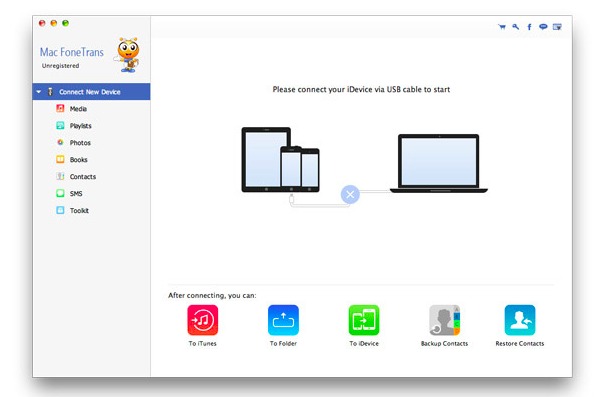
2. Adım Multimedya dosyalarını görüntüleme
Tüm multimedya dosyalarınızı görmek için sol panelden "Medya" yı seçin. Arayüzün en üstünde, tüm multimedya dosyalarının gruplar halinde sınıflandırıldığını görebilirsiniz.
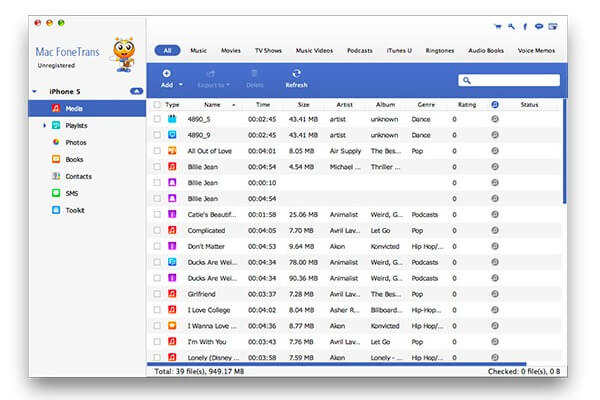
3. Adım Mac'te iPad'e ePub dosyaları ekleme
İPad'inize ePub kitapları eklemek için, Mac'te depolanan ePub dosyalarınıza erişmek için "Kitaplar" ı tıklayabilirsiniz. Ardından ePub kitaplarını iPad'e aktarmak için üstteki "Ekle" düğmesini seçin.
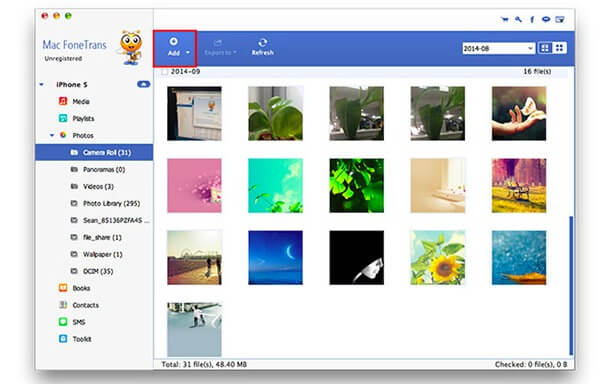
Mac'ten iDevice'e dosya aktarmanın yaygın yolu iTunes'u kullanmaktır. EPub kitaplarını iPad'inize aktarmak için iTunes'u diğer iPad ePub Mac aktarım yazılımı yerine kullanmakta ısrar ediyorsanız, aşağıdaki adımları izlemeniz yeterlidir.
Kaçırmayacaksınız: Mac'ten iPod'a Müzik Aktarma.
1. Adım İTunes Kitaplığını aç
Önce iTunes'u en son sürüme güncelleyin. Ardından iTunes'u başlatmak için çift tıklayın. Araç çubuğundan "Dosya" yı seçin. "Dosya" açılır menüsünden "Kitaplığa Ekle…" seçeneğini belirleyin.
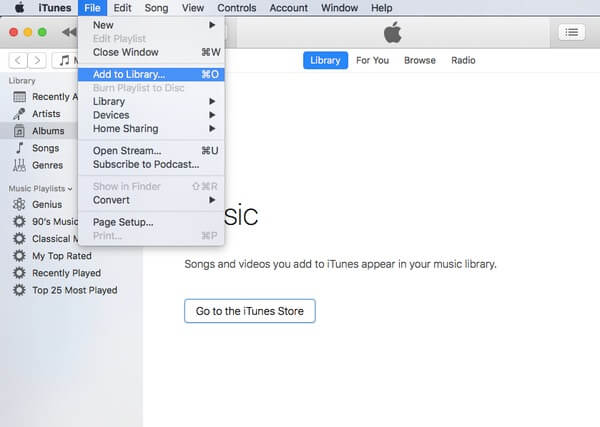
2. Adım İTunes'a e-Kitap ekleyin
Masaüstünüzden ePub dosyalarını seçin, ardından sağ alt köşedeki "Seç" düğmesini tıklayın. EPub'ların iTunes arşivine eklenip eklenmediğini görmek için iTunes'un sol panelinde "Kitaplar" ı seçebilirsiniz.
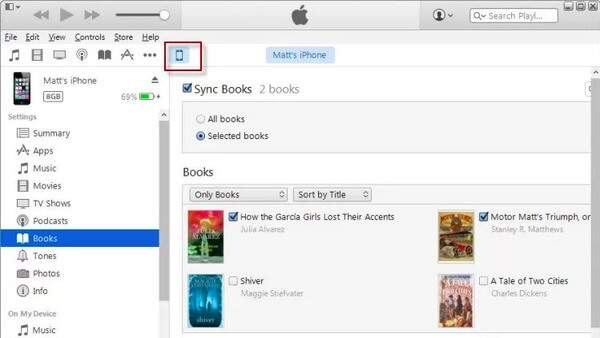
3. Adım Mac'te ePub kitaplarını iPad'e aktarma
İPad'i Mac bilgisayarınıza takın. İTunes, iOS cihazınızı algılayana kadar bekleyin. Daha sonra, sol paneldeki "Cihazlar" listesinden seçin. "Kitaplar" bölümünü bulun ve aşağıdaki "Kitapları senkronize et" seçeneğini işaretleyin. Köşedeki "Senkronizasyon" veya "Uygula" düğmesini tıklayın. İPad ePub kitaplarının senkronizasyonunu onaylamak için açılır mesajda "Kitapları Senkronize Et" i seçin.
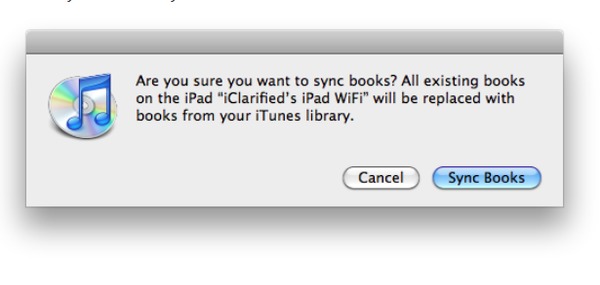
Not: "Tüm kitaplar" seçeneğini işaretlerseniz, tüm e-Kitaplarınız iPad'e aktarılır. Aksi takdirde, iPad'e seçmeli olarak ePub kitapları eklemek için "Seçilen kitaplar" ı seçebilirsiniz.
Kullanmak istemiyorsanız iTunes ve e-Kitapları iPad'e aktarmak için iBook, hedefe ulaşmak için iMazing'i çalıştırabilirsiniz. iMazing, e-Kitapları Mac'ten iPad'e çıkarmak için ePub aktarım yazılımınız olabilir. Sonuç olarak, dosyalarınız iTunes tarafından silinmeyecektir.
1. Adım Tüm e-Kitaplarınızı yükleyin
İMazing'i indirin ve yükleyin. Bu iPad ePub Mac Aktarımını çalıştırın. Ardından iPad'i bir USB kablosuyla Mac bilgisayarınıza takın. İMazing, iOS cihazınızı algılayana kadar bekleyin, ardından tüm e-Kitaplarınızı görmek için "iBooks" u seçin.
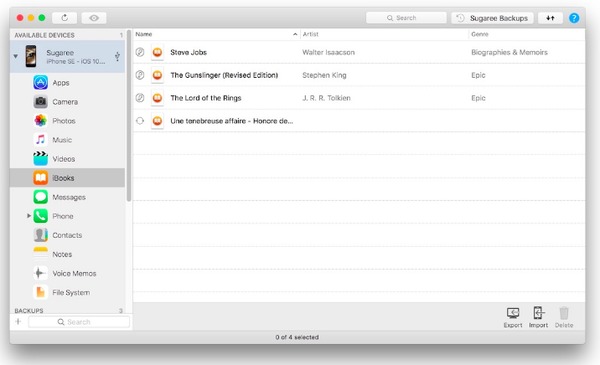
2. Adım Çıktılacak ePub kitaplarını seçin
Sağ alt köşede "İçe Aktar" ı seçin ve iPad'inize hangi ePub dosyalarını çıkarmak istediğinizi seçin. Tek bir eKitap veya birden çok ePub dosyasını özgürce seçebilirsiniz.
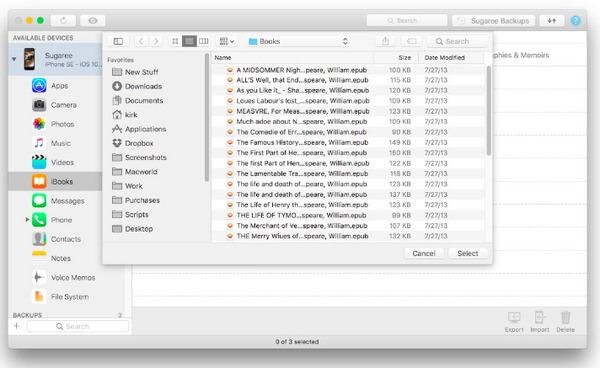
3. Adım EPub kitaplarını Mac'ten iPad'e aktarma
Mac'te iPad ePub aktarımını tamamlamak için bekleyin. Gerekirse ilerleme çubuğunda dur simgesini seçerek istediğiniz zaman duraklatabilirsiniz.

Ayrıca, ePub kitaplarını iPad ve iPhone'a aktarmanın bazı basit yolları. Örneğin, e-Kitapları iPad ile senkronize etmek için kendinize bir e-posta gönderebilirsiniz. Sadece ePub dosyasını ekleyin ve bu e-postayı Apple cihazınıza alın. Ayrıca iPad'inize ePub dosyaları eklemek için AirDrop, Dropbox ve diğer bulut depolama araçlarını da kullanabilirsiniz. Bu, ePub kitaplarının Mac'ten iPad'e nasıl aktarılacağı içindir. Ayrıca, diğer iOS dosyalarını da aktarmak için yukarıdaki işlemleri takip edebilirsiniz. Mac için başka iyi bir iPad ePub aktarımınız varsa, bizimle paylaşmak için aşağıdaki iletileri bırakabilirsiniz.